在任何移动浏览器上实现类似 Safari 阅读器的功能
阅读是当今互联网用户的主要活动之一。对于那些喜欢在 iPhone、iPod touch 或 iPad 上阅读的朋友来说,Safari 浏览器提供的精美“阅读器”功能一定不陌生。它可以迅速移除网页上的菜单、广告等干扰元素,从而提供更干净、更舒适的阅读体验。如果你正在寻找一种在其他浏览器(例如 Chrome)或非 iOS 移动平台(如 Android 或 Windows Phone)上实现类似功能的方法,那么可以试试 Readability 提供的“立即阅读”书签工具。它与 iOS Safari 中的阅读器功能类似,可以“消除网页的干扰”,让你在阅读较长文章或博客帖子时更加轻松。本指南将向你展示如何在移动版 Chrome 浏览器中使用它,让我们马上开始吧。
首先,启动你的网络浏览器,并访问 Readability 的书签页面。你会在这里看到一个链接到“立即阅读”图像的小书签。 如果你使用的是桌面浏览器,只需将小书签拖到书签栏或收藏夹栏即可。
但是,对于移动浏览器,你需要复制书签的 JavaScript 代码,并手动创建书签。 以移动版 Chrome 为例,你需要点击并按住“立即阅读”图像,然后从弹出的菜单中选择“复制链接地址”。 这会将相关的 JavaScript 代码复制到剪贴板中。
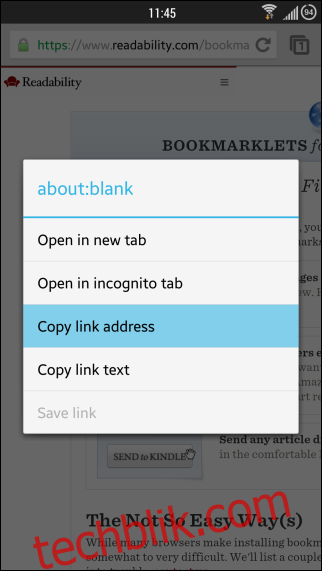
接下来,要使用你刚刚复制的代码创建书签,请点击菜单按钮,然后点击右上角的“星形”图标。 在新出现的页面中,为书签指定一个自定义名称(这里我使用了“Readit”),然后将 JavaScript 代码粘贴到 URL 字段中。完成之后,点击“保存”来保存新创建的书签。

一旦创建完成,使用小书签就非常简单了。当你在一个想要使用该书签的网页上时,输入你为书签设置的自定义名称(例如“Readit”),然后按下 Enter 键。
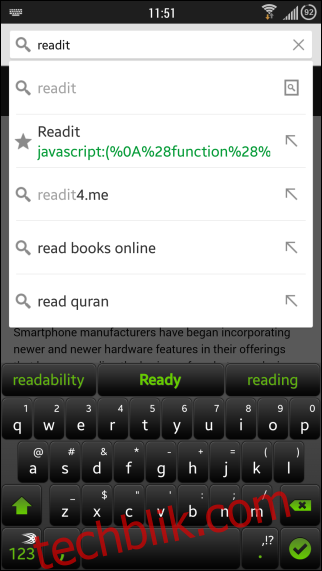
你不必每次都输入完整的名称,只需要输入几个字母,然后从 Chrome 在地址栏下方显示的实时结果中选择书签即可。

只需几秒钟的转换,小书签就会将你当前浏览的网站加载到 Readability 中,以方便阅读。如果你是 Readability 用户,还可以点击“稍后阅读”按钮,以便日后离线访问。
[来源: Lifehacker]